エックスサーバーでは、たった10分もあればWordPress(ワードプレス)ブログを立ち上げることができる「クイックスタート」というサービスがあります。
WordPressのクイックスタートは、エックスサーバー独自のサービスでしかも無料なので、エックスサーバーと契約している場合は使わない手はないですね!
この記事では、エックスサーバーのWordPress(ワードプレス)クイックスタート方法を分かりやすく解説していきます。
エックスサーバー「WordPressクイックスタート」で超簡単にブログが立ち上がる理由!
エックスサーバーのWordPressクイックスタートは、本来なら必要な手順が自動でできてしまうんです。
よって、10分もあれば簡単にWordPressブログを立ち上げることができます。
どの部分が自動でできるのか気になる~。


そうだよね!気になるよね。
通常の場合と「クイックスタート」を利用した場合とで比較してみるから待っててね!
では、どこの部分が自動できてしまうのか?
ブログを立ち上げるために本来必要な手順と、エックスサーバーの「クイックスタート」を利用した場合とで比較してみます。
「通常」の場合と「エックスサーバーのWordPressクイックスタート」との比較
左が「通常」、右が「エックスサーバーのWordPressクイックスタート」を利用した場合です。
| 通常パターン | エックスサーバーWordPress 「クイックスタート」を利用する場合 |
|---|---|
| ①レンタルサーバーを契約 | ①レンタルサーバー「エックスサーバー」登録時にクイックスタートを申し込み、エックスドメインを取得。 ※エックスサーバーにはドメイン永久無料などお得なキャンペーンがあります。 |
| ➁ドメイン会社でドメインを取得 | × (エックスサーバー申し込み時にドメインも取得するため、他ドメイン会社でのドメイン取得の必要なし) |
| ③レンタルサーバーに合わせてドメインのネームサーバー(DNS)変更 | × |
| ④サーバーに取得したドメインを追加 | × |
| ⑤ワードプレスをインストール | × |
| ⑥サーバーでドメインをSSL化(http→https) | × |
| ⑦ワードプレスにログイン | ➁ワードプレスにログイン |
このような違いがあります。(×のところが「クイックスタート」の自動でできる部分です)
エックスサーバーの「WordPressクイックスタート」を利用すれば簡単にできそう!というのが一目でお分かりいただけるかと思います。
通常であれば、ブログ初心者には一見ハードルが高そうなWordPress立ち上げ。
でも、「クイックスタート」を利用すれば、ブログ初心者さんも手こずることなく、スムーズにWordPressブログを立ち上げることが可能になるんです!

簡単で早くWordPressブログを立ち上げることができる「クイックスタート」を使わない手はないです!
早くブログを立ち上げて、執筆したほうが効率的ですよ。
通常必要な作業がエックスサーバー「クイックスタート」で自動に!
エックスサーバーの「WordPressクイックスタート」を利用することで、通常必要な次の作業が自動で行えます。
(番号は上記の表に基づく)
- ➁ドメイン会社でドメインを取得
- ③レンタルサーバーに合わせてドメインのネームサーバー(DNS)変更
- ④サーバーに取得したドメインを追加
- ⑤ワードプレスをインストール
- ⑥サーバーでドメインをSSL化(http→https)
これらが、自動できてしまうので、10分もあればWordPressブログを立ち上げることができるんですね!

本当に簡単にできるし、何より早くWordPressを立ち上げることができるのが嬉しいです!
WordPressの「クイックスタート」を利用するには、エックスサーバーとレンタルサーバー契約をしておく必要があります。
まだエックスサーバーに申し込んでいない場合は、こちらからお申込みができます。
⇒ エックスサーバー ![]() 公式サイト
公式サイト
注意
WordPressのクイックスタートは、エックスサーバーオリジナルのサービスです。
よって、他のレンタルサーバーでは「クイックスタート」は利用できませんので、ご注意ください!
エックスサーバー「WordPressクイックスタート」のやり方!
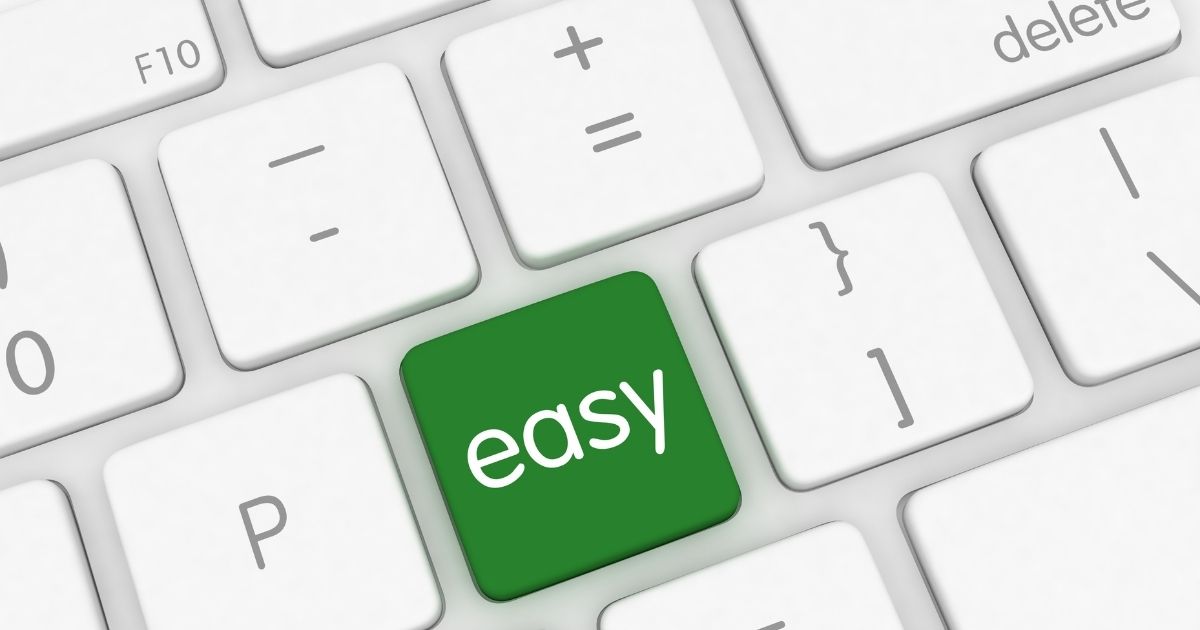
では、エックスサーバーの「WordPressクイックスタート」を利用してWordPressを立ち上げる方法を図で解説していきます。
準備するもの
- エックスサーバー申し込み後に届いたメール「【Xserverアカウント】■重要■サーバーアカウント設定完了のお知らせ」
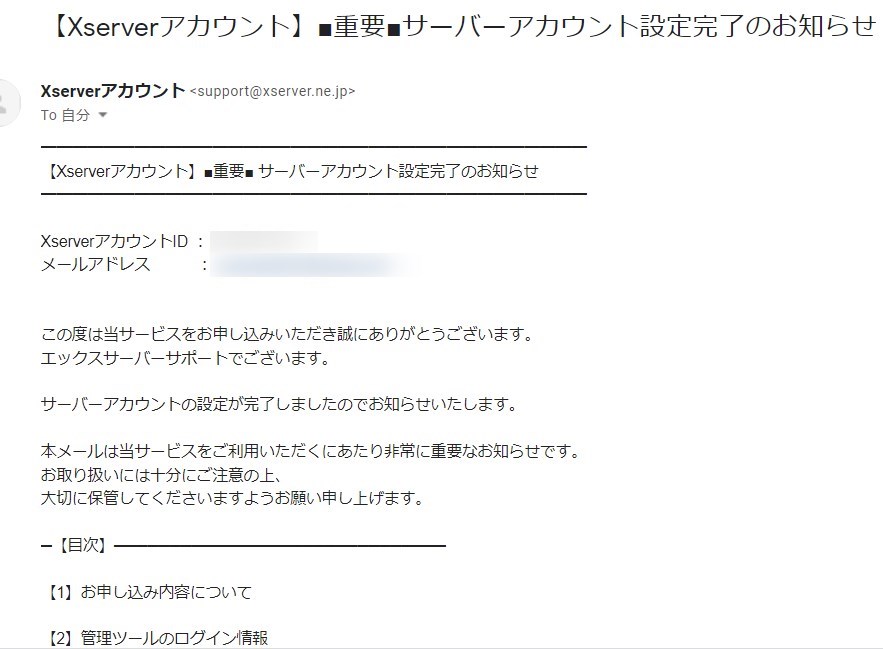
はい、準備はこのメール一つだけでOK!
では、続いて、WordPress「クイックスタート」の方法です。
WordPress「クイックスタート」方法!〈図解〉
先ほど用意したメール「【Xserverアカウント】■重要■サーバーアカウント設定完了のお知らせ」の下の方を見ていきます。
すると【「クイックスタート」機能で設置されたWordPressのログイン情報】の記載があります。
それを基に、WordPressブログ立ち上げ→ログインします!
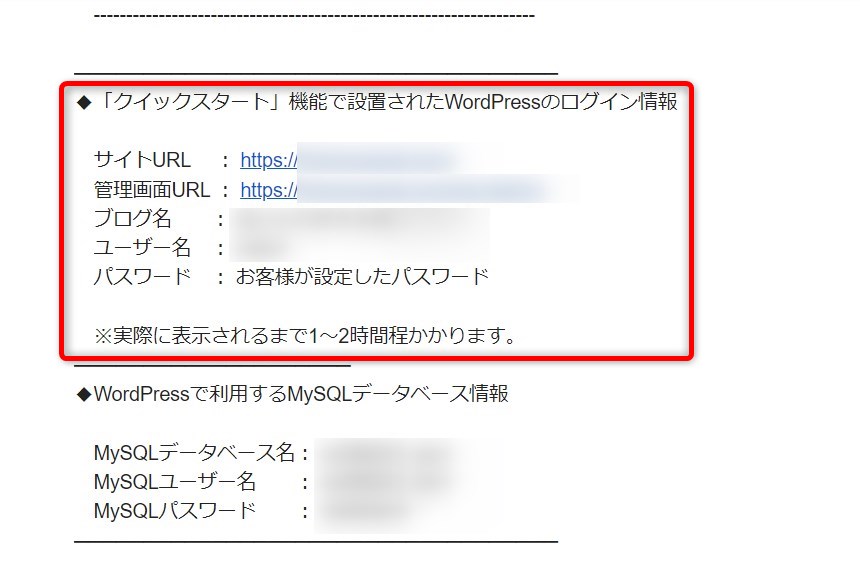
次の手順で進めていきます!
- 記載されている「管理画面URL」をクリック。
- WordPressログイン画面が表示されます。
- ユーザー名とパスワードを入力
- WordPressにログイン
ユーザー・パスワード
- ユーザー名: メールに記載
- パスワード: エックスサーバー登録時に設定した、WordPressログイン用のパスワードを入力
WordPressログイン画面に、ユーザー名とパスワードを入力すると、WordPressにログインできます。
こちらがWordPressログイン画面です。
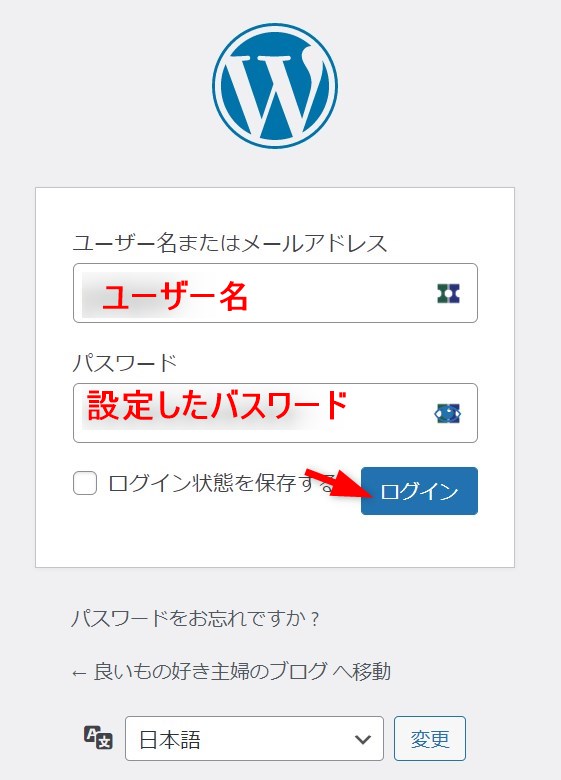
WordPressにログインすると、このような画面になります。(※WordPressバージョンは時期により変わります)
これで、すでにWordPressブログが立ち上がっており、ログインできている状態になります。。
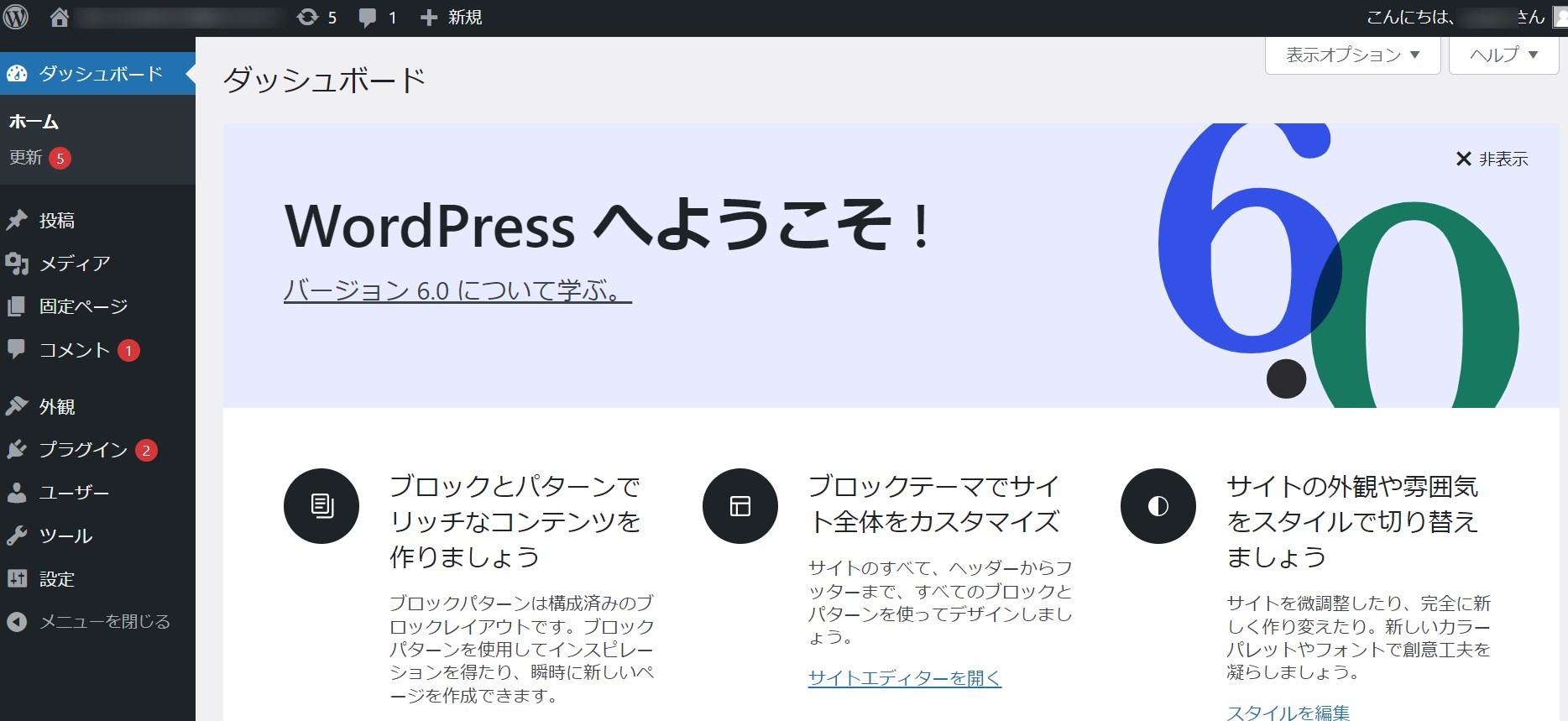
「投稿画面」→「新規追加」で新しい投稿ページが開きます。
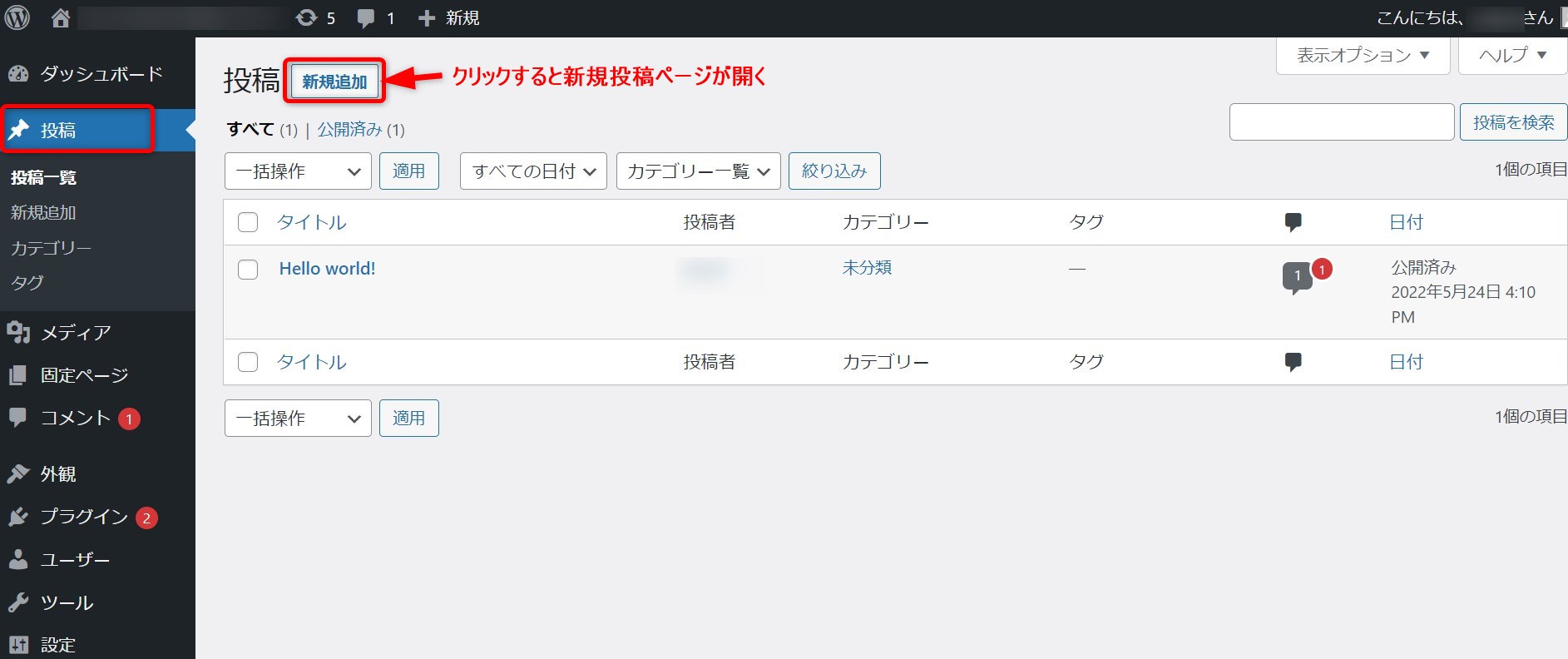
新しい投稿ページから、すぐに記事を書くことが可能な状態になっています。
これで、WordPress立ち上げまで完了です。
ポイント
WordPressブログの立ち上げはこれで完了ですが、自分のWordPressブログに不正アクセス攻撃などされない様に、セキュリティ対策が必要です。
また、WordPressを使いやすくするという目的でも、プラグインというWordPressをカスタマイズする拡張機能を追加して、セキュリティ強化や使いやすくすることが可能です。
プラグインの追加については、別記事でご紹介します!
最低限必要なプラグインはWordPress内で無料でできるのでご安心ください♪
まとめ
今回は、エックスサーバーのWordPress「クイックスタート」方法についてお伝えしました!
10分もかからないので、本当に超簡単です。
エックスサーバーのWordPressクイックスタートは、ブログ初心者さんにとってはかなり嬉しいサービスですよね!
ぜひ、エックスサーバーの「クイックスタート」で、スムーズにWordPressブログをスタートさせましょう。
お疲れ様でした♪

